投屏投影仪开机方法是什么?如何操作?
- 网络技巧
- 2025-03-31
- 11
- 更新:2025-03-27 01:59:44
随着科技的进步,投影仪已经成为会议、教学乃至家庭娱乐的重要设备。但是,很多用户在首次使用投屏投影仪时,可能会对如何开机、设置感到困惑。本文将详细介绍投屏投影仪的开机方法,并提供操作步骤和一些实用技巧,确保您能够顺利地使用这一设备。
开机步骤
1.设备准备
在开始操作之前,请确保您的投影仪、电源线、视频信号源(如笔记本电脑、智能手机等)都已准备就绪,并且投影仪已放置在适当的位置,以便投出清晰的图像。
2.电源接通
将投影仪的电源线正确接入电源插座,并确保投影仪后方的电源开关处于关闭状态。然后插入电源线,这时投影仪会自检,并在机身后方显示指示灯亮起。
3.开启投影仪
找到投影仪正面或顶部的电源按键,通常会有标志或图标提示。长按电源按钮直到投影仪完全开启并显示欢迎界面或主菜单。
4.选择信号源
开机后,您需要将信号源切换到您要使用的设备上。大多数投影仪都有遥控器,并有信号源切换按钮(Source或Input)。按下后,通过遥控器上的方向键选择正确的信号源输入通道。如果您使用的是HDMI线连接,那么您可能需要选择HDMI1、HDMI2等。
5.连接设备
一旦信号源选择正确,您可以使用相应的电缆(例如HDMI线或VGA线)将您的电脑、平板或智能手机连接至投影仪。此时,您的设备应该能够检测到投影仪,并自动开始投屏。
6.调整投屏设置
投影仪一般会在连接信号源后自动检测并显示图像。如果未能自动显示,可以尝试按遥控器上的“自动调整”或“自动同步”按钮,让投影仪自动校准图像。
7.保存设置并退出
当您完成投屏设置后,可以按遥控器上的“菜单”按钮,然后选择“保存设置”并退出,确保在下次开机时,投影仪会自动进入正确的信号源和设置。

常见问题解析
1.投影仪无法开机
如果投影仪无法开机,首先检查电源线是否插好,接着检查是否有可见的硬件故障,如风扇不转等。请尝试重启电源几次,如果问题依然存在,请联系设备的技术支持。
2.图像无法显示
如果图像无法显示,请检查电源线、信号线是否连接牢固,信号源是否选择正确。检查您的设备是否在正确的显示模式下(如复制、扩展等)。
3.图像模糊或不清晰
如果图像模糊,可以尝试调整投影仪的焦距或对焦旋钮。通过菜单选项调整图像设置,如亮度、对比度等,以获得最佳图像效果。
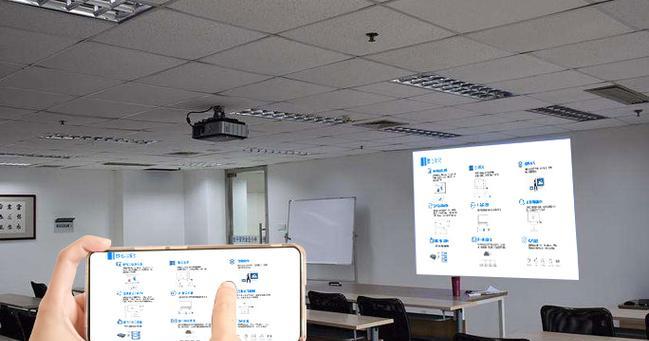
实用技巧
在准备阶段确保所有连接线材品质良好,避免因线材问题影响投屏质量。
对于经常使用的信号源,可以设置默认选项,简化之后的操作。
长期不使用时,应关闭投影仪电源,并将镜头盖好,延长灯泡使用寿命。

结语
通过以上的详细介绍,您现在应该已经掌握了如何操作投屏投影仪的基本方法。无论是会议室的演示,还是家庭影院的建设,希望这些信息能够帮助您更加自信和熟练地使用投影仪设备。如果您遇到了本文未提及的问题,建议查阅投影仪的用户手册或联系官方客服。






